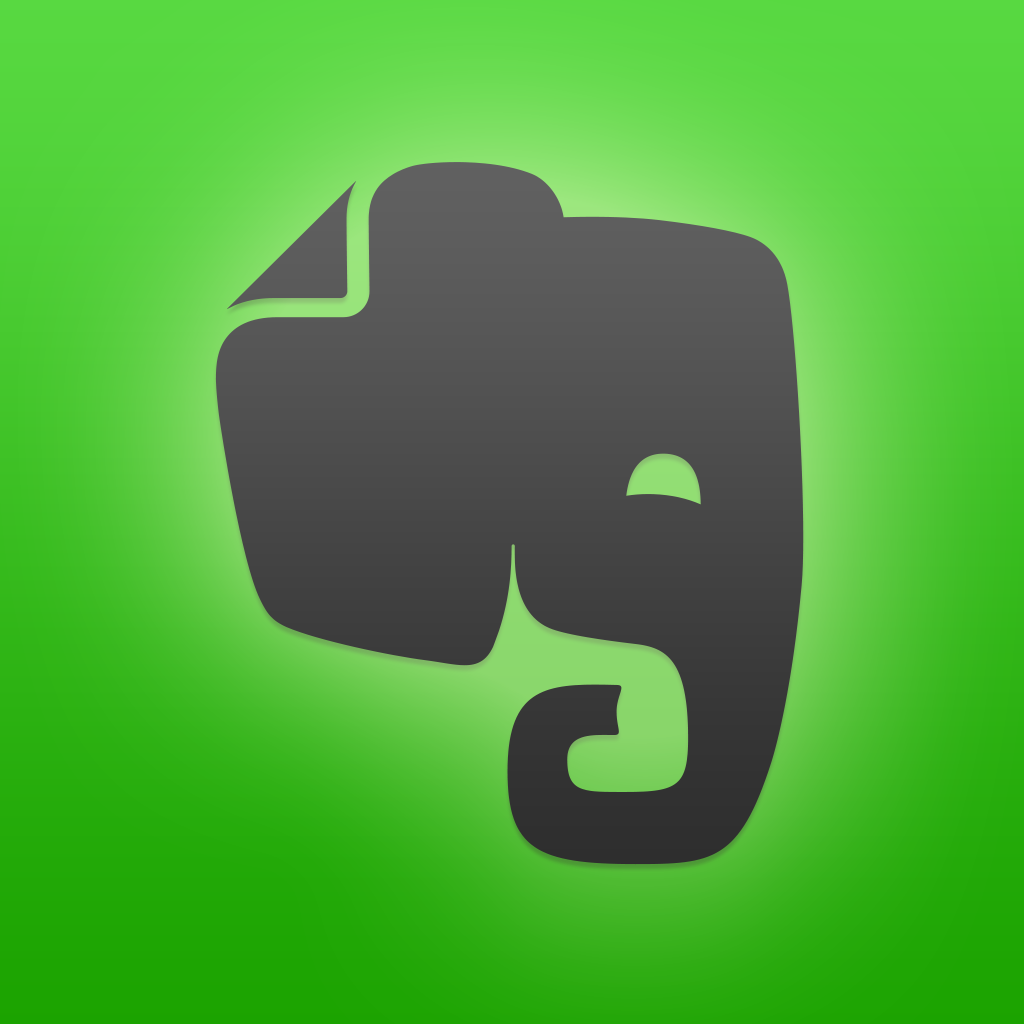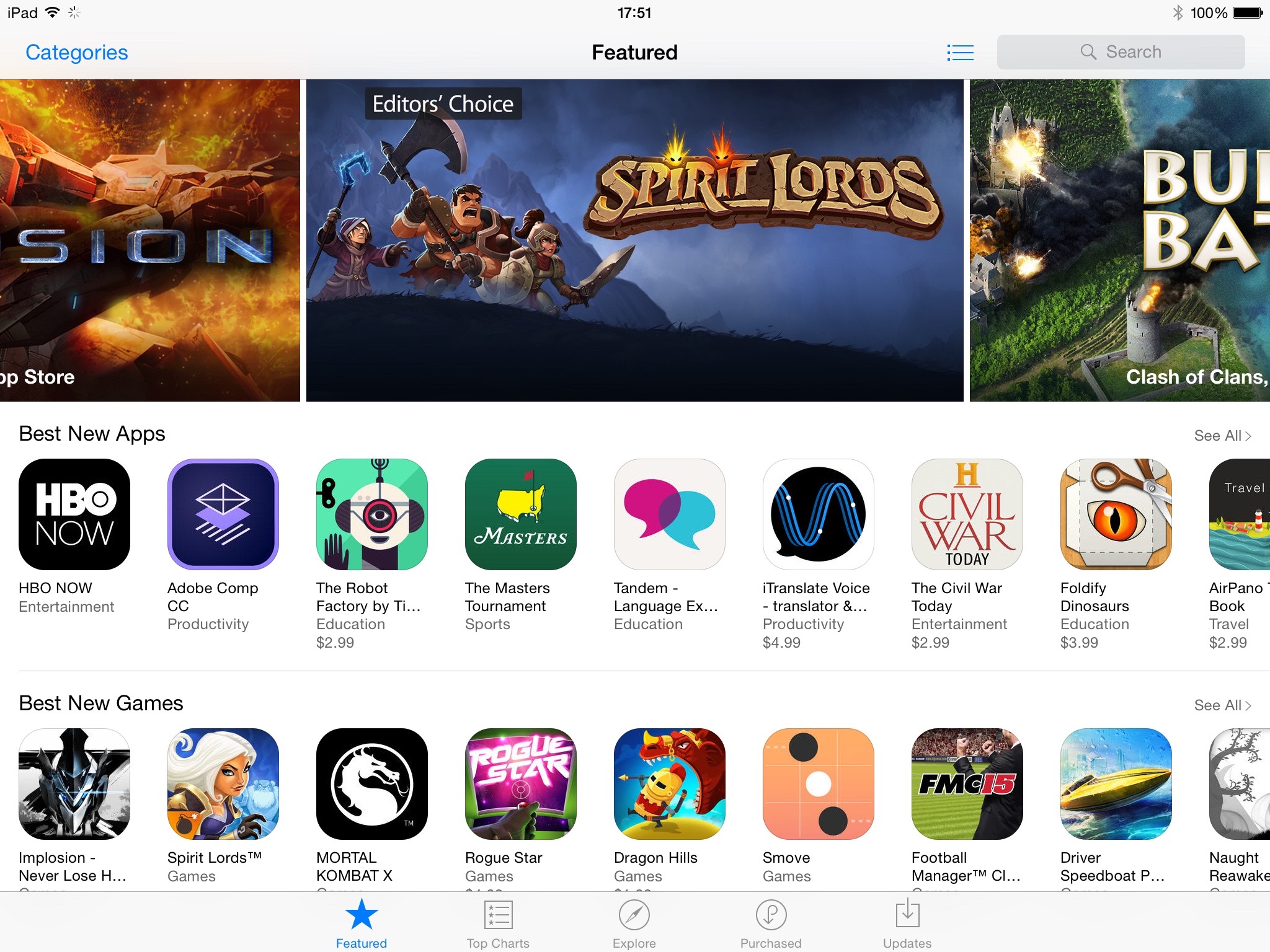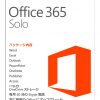どうも週末映画ファンです。最近、去年の中頃くらいから集め始めた映画の半券がどんどん溜まっていき、ついに20枚を突破。しまう場所に困ってしまいました。半券を記念にとっておきたいタイプの僕としては、どうにかして残そうと考えたわけです。
そこで思いついたのが、Evernoteにスキャンして入れたらどうだろうか、ということです。Evernoteはペーパーレスを実現するにはもってこいのツールで、一覧性、利便性も抜群です。領収書やレシートをためておく方も多いようなので、「半券にもぴったりじゃん!」と思ったわけです。というわけで以下、お試しレポートです。
Contents
Evernote x 映画の半券
・スキャンにはiPhoneアプリScannableを使用
Scannableは、前にブログで紹介した”Penultimate”と同じくEvernote謹製のアプリで、スマートフォンのカメラを使って書類をスキャン、Evernoteに保存することができます。
“Camscanner”などのアプリを使ってスキャンや保存もできますが、Scannableの方がシンプルで操作が簡単です。ScannableをインストールしたらまずはEvernoteとの連携を済ませ、デフォルトの保存ノートブックを決めておきましょう。
スキャンの手順としては、アプリを起動するとカメラが起動するので、半券を画面内に収めるだけ。自動で読み取りが始まり、半券が撮影されます。手動ボタンで自分で撮影することも可能。
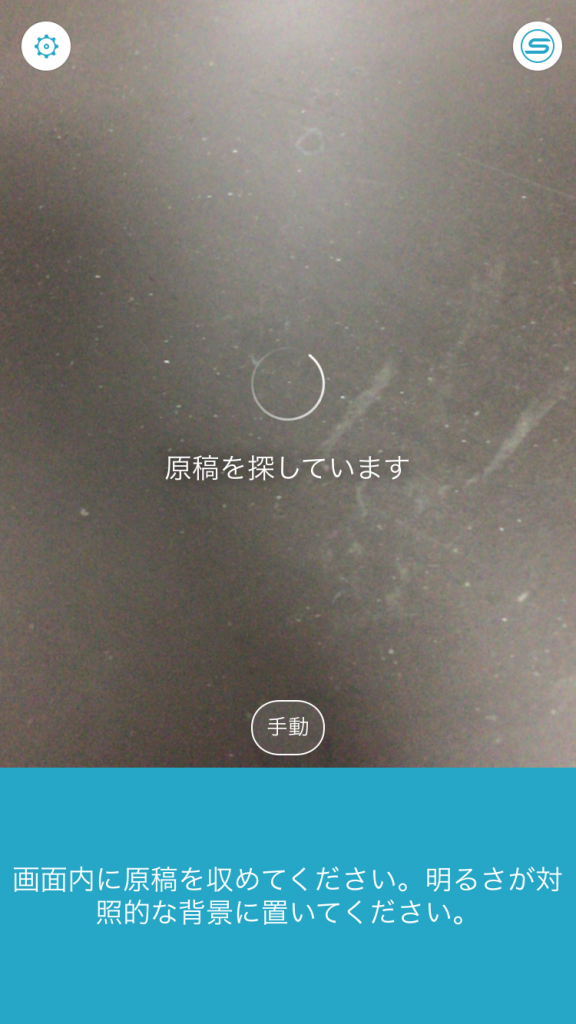
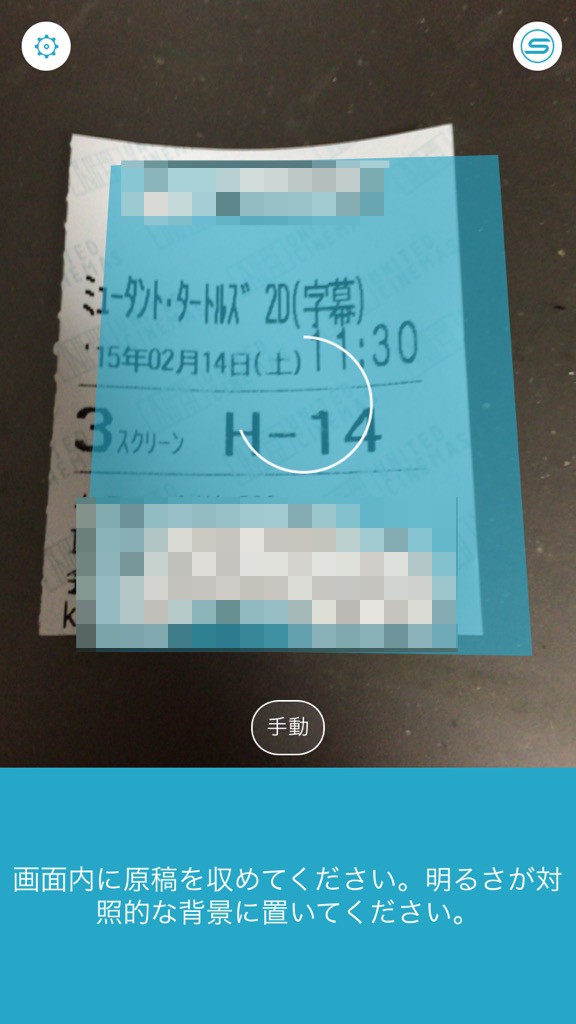
撮影が終わると下画面に出てくる半券をタップすると、下のような画面が出てきます。ここではノート名の編集と、画像のトリミングや回転ができます。(画像のトリミング等は画像をタップするとできるようになる
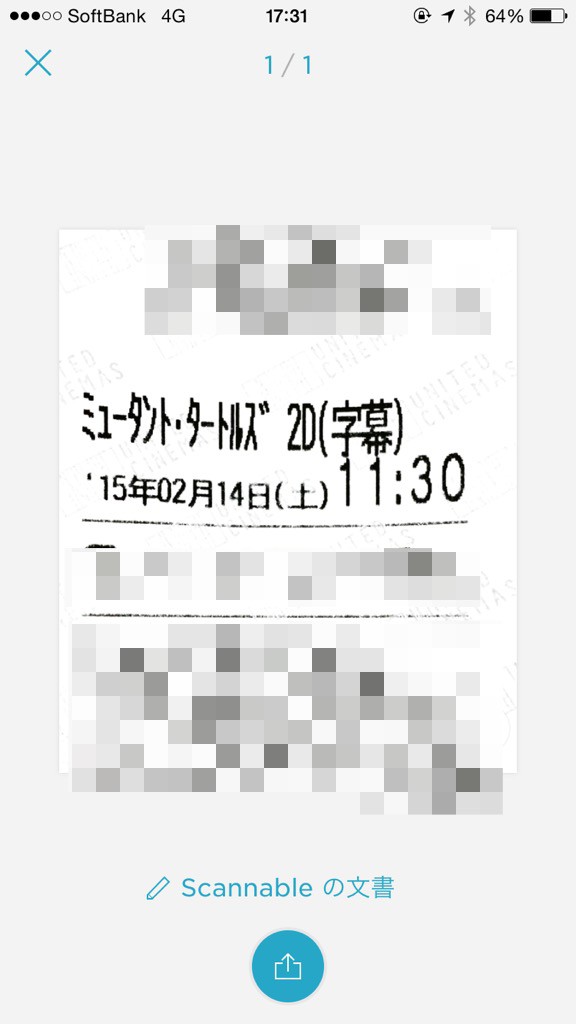
なお、自動読み取りの場合は勝手に書類のサイズに合わせてトリミングしてくれるので、調整は、自動補正が気に入らなかったときだけやればOK。
あとは下中央のアップロードボタンをタップすれば、スキャン・保存は終わり。
・Evernoteでばっちり確認できる!
スキャンさえ終えてしまえば、あとは確認するだけです。どうですかこの綺麗な半券の並びは!
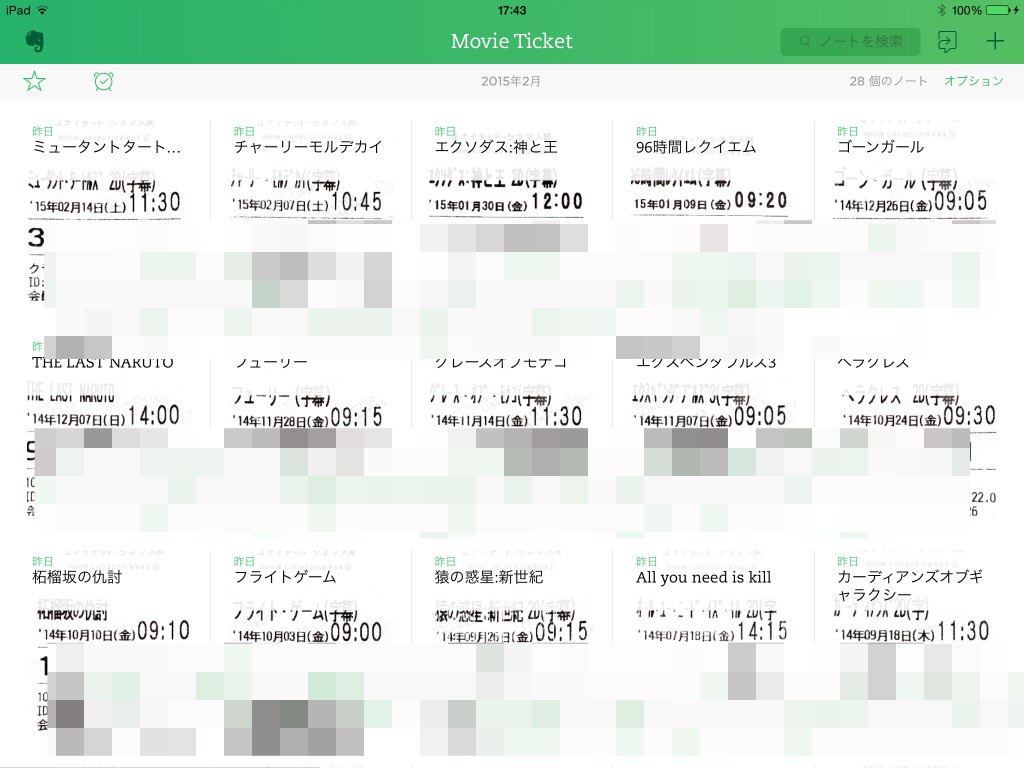
ここまで綺麗だともっと映画の半券をためて、もっとノートを充実させたくなりますね。
・まとめ
自分でやってて、この使い方考えた僕は天才なんじゃないか…とかおもってしまうほど、半券をスキャンしてEvernoteにコレクションしていくのは、いい使い方だと(個人的に)思います。(自分が初めてだと思ったら、いろんな方がコンサートのチケット等をスキャンしてるみたいですね…チッ)
自画自賛ばっかりですが本当にこれ便利なんです。映画好きな方はぜひ試してみてください。
あと、スキャンの設定で拡張子はjpgかpdfを選べるので、そのあたり細かく設定できます。まあ、jpgのほうが一覧性は圧倒的にいいので使うならjpgをお勧めします。